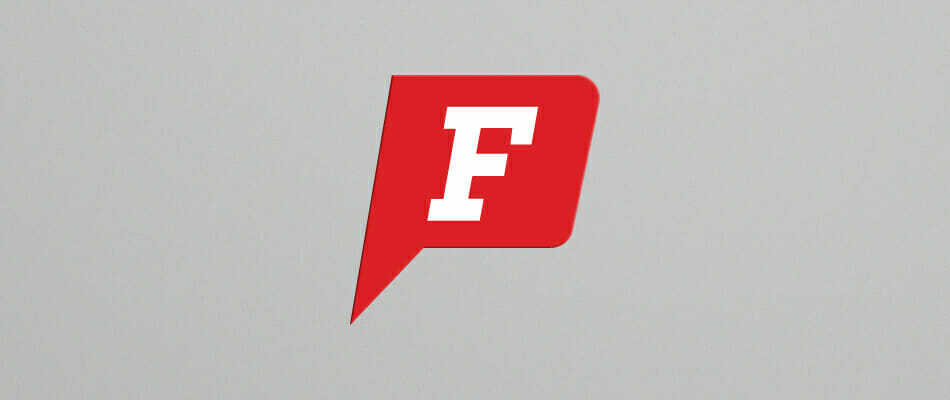- Si vous cherchez à installer les meilleures polices pour Windows 10, dans notre article, nous vous proposerons des options inattendues et amusantes.
- Envie de quelque chose de plus sophistiqué? alors Adobe vous surprendra avec une multitude de fonctionnalités.
- Une fois que vous avez ajouté vos polices préférées à Windows 10, apprenez à les gérer efficacement dans notre excellent guide.
- Vous n'aurez pas à vous soucier des erreurs potentielles concernant les polices, nous avons également d'excellentes solutions pour cela.
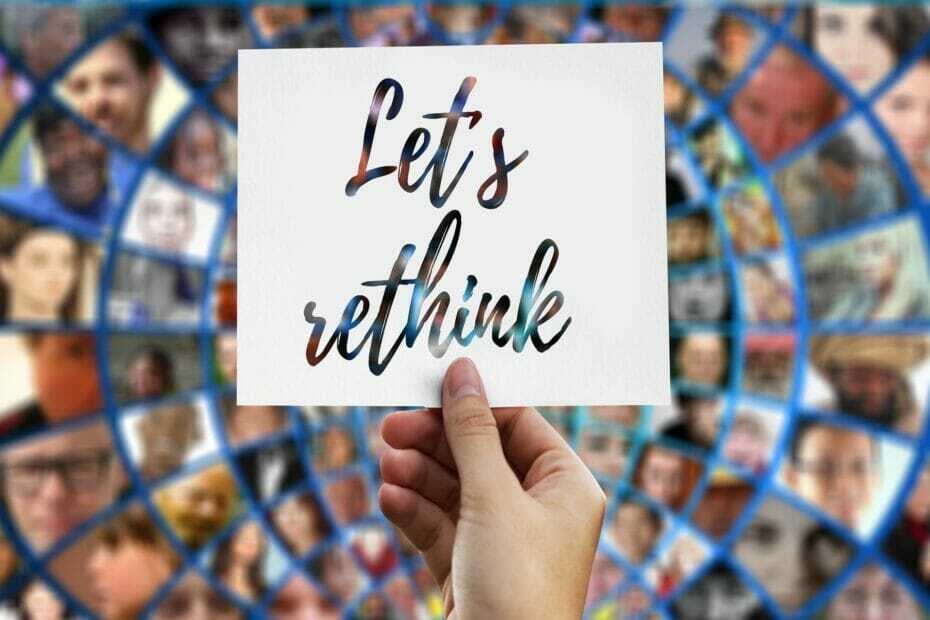
Creative Cloud est tout ce dont vous avez besoin pour donner vie à votre imagination. Utilisez toutes les applications Adobe et combinez-les pour des résultats étonnants. En utilisant Creative Cloud, vous pouvez créer, éditer et rendre dans différents formats :
- Photos
- Vidéos
- Chansons
- Modèles 3D et infographies
- De nombreuses autres oeuvres
Obtenez toutes les applications à un prix spécial !
Si tu veux ajouter des polices supplémentaires sympas
à votre système d'exploitation Windows 10, vous n'avez pas à faire beaucoup d'efforts, car c'est très facile.Et dans cet article, nous vous montrerons non seulement comment installer des polices dans votre Windows 10, mais nous vous fournirons également des données intéressantes sur la façon de les gérer.
Comment installer et gérer de nouvelles polices dans Windows 10 ?
1. Utiliser le dossier Polices dans le Panneau de configuration

- Allez dans Rechercher.
- Tapez les polices et ouvrez Polices.
- Faites glisser votre fichier de polices dans le dossier Polices et attendez la fin de l'installation.
Vos polices sont emballées fichiers .otf et ces fichiers ont une option d'installation, alors faites un clic droit sur la police que vous souhaitez installer et choisissez Installer.
Il existe deux manières d'ajouter des polices à Windows 10: vous pouvez les ajouter simplement en les installant ou en les plaçant dans le dossier Polices de Panneau de commande.
2. Télécharger des polices depuis le Microsoft Store
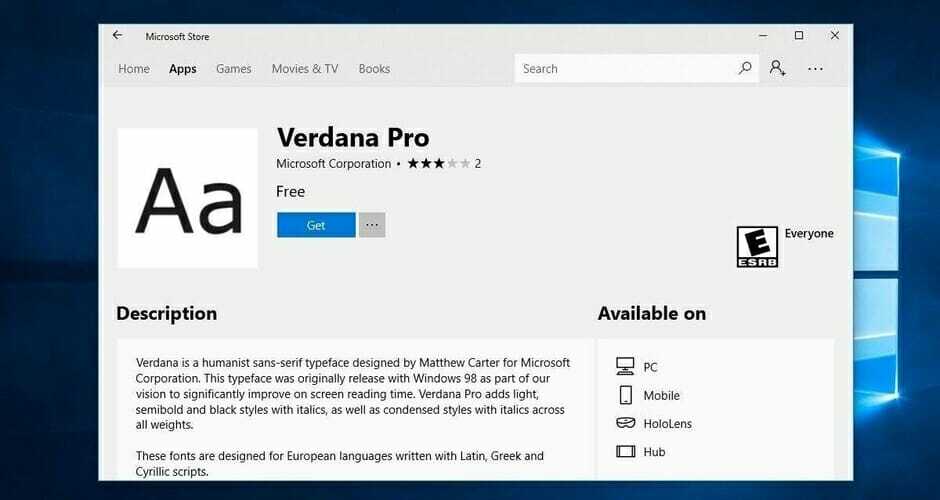
Vous pouvez aussi télécharger et installer les polices Windows 10 du Microsoft Store. Il existe de nombreuses ressources que vous pouvez utiliser pour ajouter de nouvelles polices sur votre ordinateur.
Par exemple, l'application Fonts vous permet de personnaliser vos publications et réponses sur des médias sociaux en utilisant une grande variété de polices.
Vous pouvez écrire dans différents styles et votre texte se démarquera certainement dans la foule. Vous pouvez également faire pivoter votre texte si vous souhaitez déconcerter vos amis.
3. Utiliser les polices Adobe

Cependant, si vous voulez voir ce que c'est vraiment d'avoir toutes les polices de qualité supérieure à votre disposition, alors votre meilleur pari est avec Adobe Polices.
En utilisant Adobe Fonts, vous obtiendrez les polices directement sur les sites Web que vous utilisez. Plus encore, ils sont synchronisés via Adobe Creative Cloud avec les applications installées sur le PC de l'abonné.
Préparez-vous à être émerveillé par la multitude de polices de style qui peuvent vous aider à améliorer votre impact, que vous soyez un entrepreneur ou un créateur de contenu multimédia.
Vous avez le choix entre plus de 1 000 options différentes et elles sont toutes accessibles en un clic, tout ce que vous avez à faire est d'activer le bouton bascule et vous êtes libre de tirer le meilleur parti de ces polices incroyables.
Les polices que vous téléchargez avec cet outil intelligent peuvent également être utilisées avec d'autres programmes d'édition, par exemple, vous pouvez ajouter la police Adobe à Photoshop dans votre Windows 10.
Un grand avantage de cet outil de haute qualité est le fait qu'il est fiable, vous n'aurez donc pas à faire face à des bugs ou à d'autres erreurs gênantes.
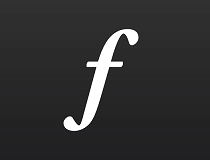
Polices Adobe
Mettez la main sur cet outil incroyable qui vous offre la plus grande variété de polices professionnelles !
4. Gérer vos polices

Une fois installé, vous pouvez gérer vos polices. Vous pouvez les prévisualiser pour vous assurer que vous les aimez vraiment, les masquer si vous ne prévoyez pas de les utiliser de sitôt ou vous pouvez simplement les supprimer.
Tout ce que vous avez à faire est d'aller dans Démarrer, tapez polices et double-cliquez sur le premier résultat. La fenêtre des polices va maintenant s'ouvrir et il vous suffit de sélectionner la police que vous souhaitez gérer et de cliquer sur l'option de votre choix.
Et voilà, en quelques étapes simples, vous avez de nouvelles polices installées sur votre ordinateur, prêtes à décorer votre projet ou d'autres types de travaux.
Comme nous vous l'avons déjà montré, gérer vos polices est aussi simple que de les installer. Accédez simplement au dossier Polices mentionné ci-dessus dans le Panneau de configuration, où vous pouvez prévisualiser, ajouter, supprimer ou même imprimer vos polices.
5. Gérer les éventuels problèmes de police

La mise à niveau vers Windows 10 peut également créer des problèmes liés aux polices. Ce ne sont pas des problèmes inhabituels, mais ils peuvent sérieusement vous empêcher d'utiliser votre PC.
Espérons que nous avons réussi à trouver les correctifs nécessaires pour les problèmes de police les plus rencontrés dans Windows 10.
Tout d'abord, nous avons un excellent article correctif si vous rencontrez problèmes d'installation de polices dans Windows 10 que cela mérite vraiment votre attention.
Heureusement, nous avons réussi à offrir une solution à l'un des problèmes les plus courants auxquels les utilisateurs sont confrontés et vous pouvez le vérifier dans notre article sur comment réparer la police trop petite dans Windows 10.
Si vous rencontrez des problèmes avec changer la police par défaut dans l'éditeur de registre de Windows 10, jetez un œil à ce guide qui vous aidera à résoudre le problème. La vérification des guides de réparation ci-dessus vous aidera à vous débarrasser de divers problèmes de police dans Windows 10.
Comme vous le pouvez, il existe de nombreuses sources si vous souhaitez installer des polices dans Windows 10 et nous vous recommandons de toutes les essayer.
N'oubliez pas que si vous rencontrez des problèmes, vous pouvez toujours consulter les guides utiles que nous avons mentionnés sur la façon de corriger les erreurs potentielles.
Si vous avez des commentaires ou des questions supplémentaires, veuillez les écrire dans la section commentaires ci-dessous, nous aimerions les entendre.
Questions fréquemment posées
Vous pouvez le faire facilement en utilisant un excellent logiciel tel que Adobe Fonts. Voir toute la variété qui est à votre disposition dans notre article sur l'installation et la gestion des polices dans Windows 10.
Pour le faire plus efficacement, vous pouvez toujours utiliser un outil spécialisé comme Typograph. Ne manquez pas nos autres recommandations du meilleur logiciel de gestion de polices pour Windows 10.
Les polices Adobe offrent une grande variété d'options de haute qualité. Découvrez toutes nos recommandations dans notre article du meilleur logiciel de polices gratuit pour Windows 10.